Youtubeに投稿した動画って色んな人に見てもらいたいですよね!拡散力のあるTwitterにも動画を共有することで、アクセス数を更にアップさせることができるはずです。
ただ、YoutubeとTwitterを自動連携できる機能は2019年1月に廃止されてしまったので、現在は『Twitterに動画をそのままアップロード』or『Twitterに手動で埋め込む』の二択となっているようです。
手動でも割と簡単にアップロードできるのですが、毎回Twitter側に投稿する作業もなかなか手間かと思います。
今回はIFTTTを利用して、Youtubeに投稿した動画を自動的にTwitterに投稿する方法について書いていこうと思います!
ちなみに⇓こんな感じでTwitterに自動投稿されるイメージです!

『IFTTT(イフト)』とは?
IFTTT(IF This Then That)」とは、異なるソーシャルメディアやプラットフォーム同士を連携することができるWebサービスのことです。直訳すると「もし、○○したら、××する」という意味になります。
IFTTT(イフト)については以下の記事で触れているので覗いてみてください。また、IFTTT(イフト)を利用する為には事前にサインアップしておく必要があります。
IFTTT(イフト)でYoutubeとTwitterを連携する
ここから、 IFTTT(イフト) を操作して「もし、Youtubeで新しい公開動画がアップロードしたら、Twitterにツイートを投稿する」を実際に連携していきます。
「Create」をクリックする
連携設定を開始するには『Create』をクリックします。
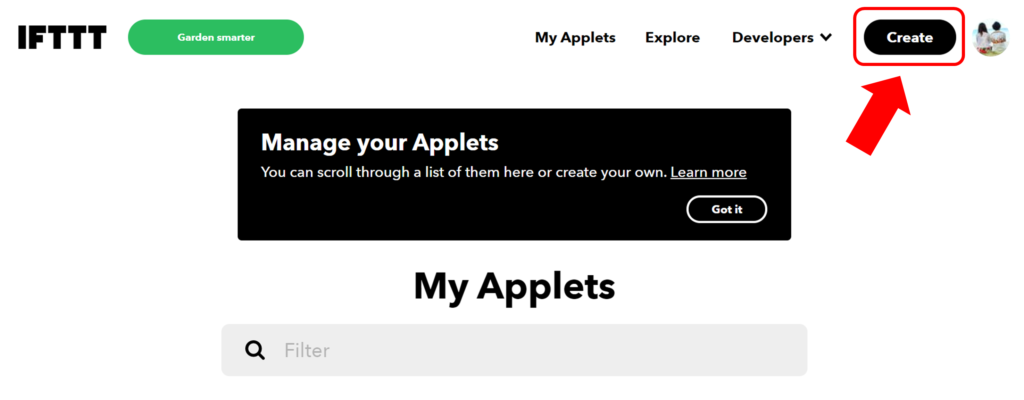
「If This」をクリックする
まずは「もし、 Youtubeで新しい公開動画がアップロードしたら 」の部分を設定していきます。

「Youtube」と検索し、Youtubeのアイコンをクリックする
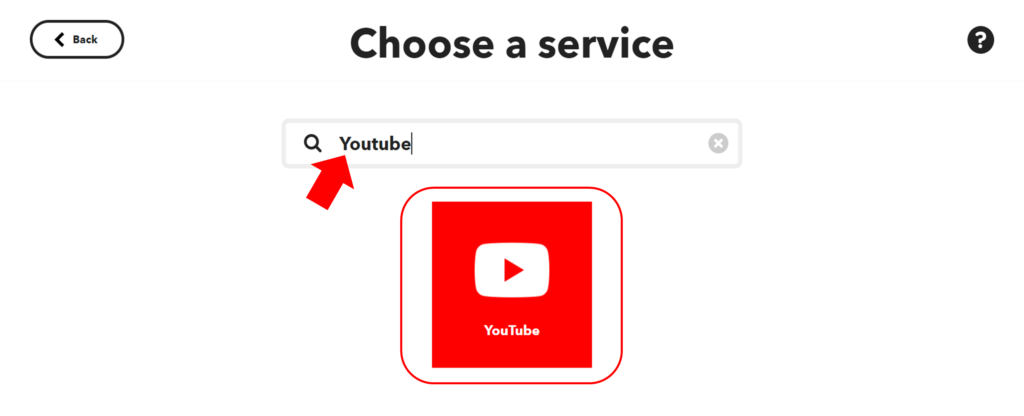
Youtube側のトリガー(きっかけ)を設定する
今回「Youtubeで新しい公開動画がアップロードしたら」をトリガーとするので、「New public video uploaded by you(あなたがアップロードした新しい公開動画)」を選択します。
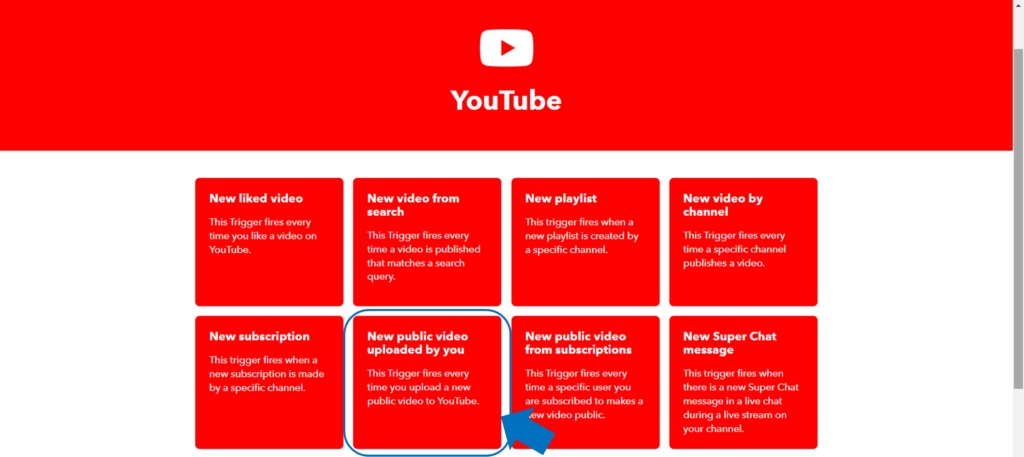
IFTTTとYoutubeを連携する
IFTTTとYoutubeを連携するために『Connect』をクリックしてIFTTTとの連携を許可します。(すでに連携済みの場合はこの工程は省略されます)
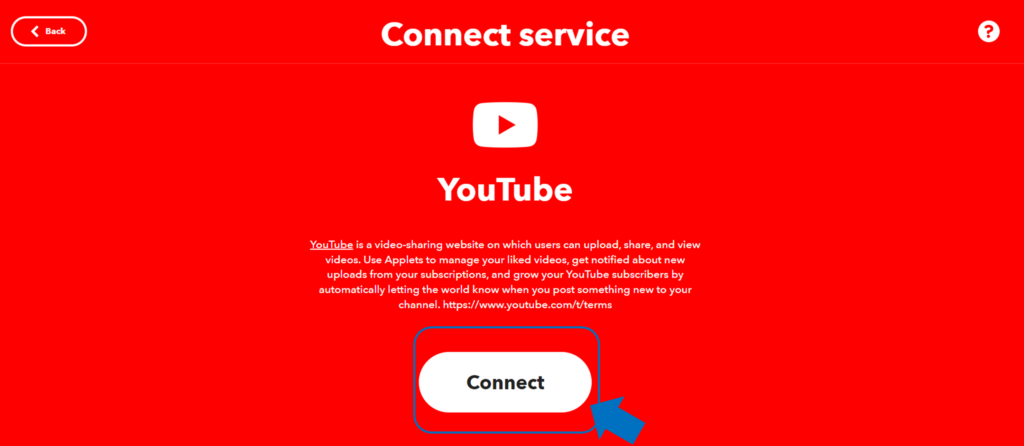
「Then That」をクリックする
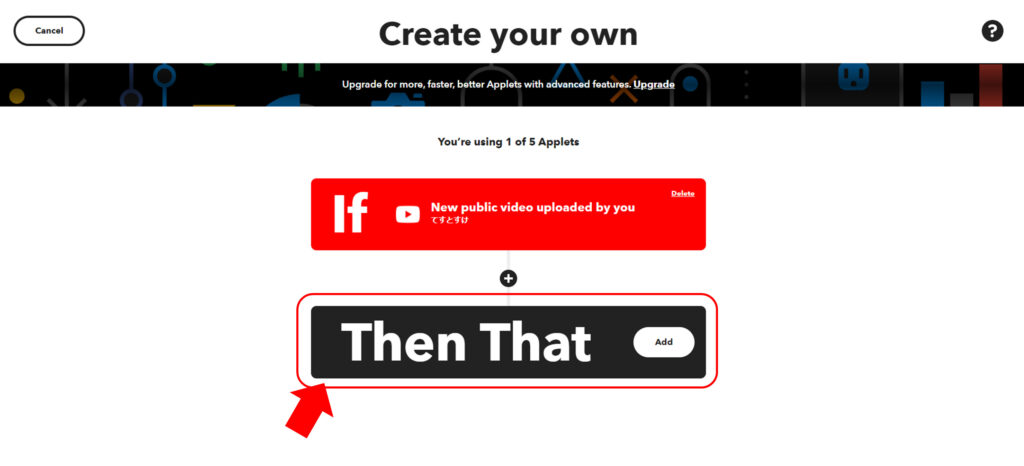
「Twitter」と検索し、Twitterのアイコンをクリックする
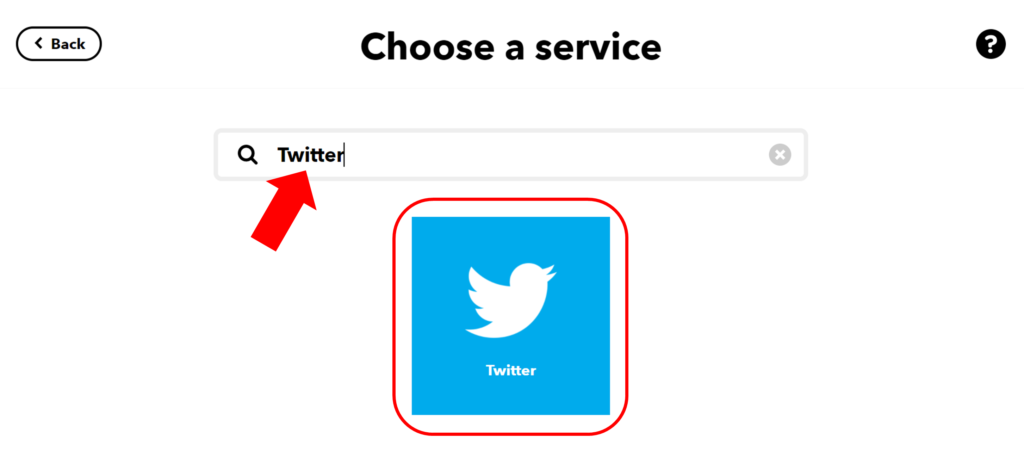
Twitter側の連携を設定する
今回「Twitterにツイートを投稿する」なので、「Post a tweet(ツイートを投稿する)」を選択します。
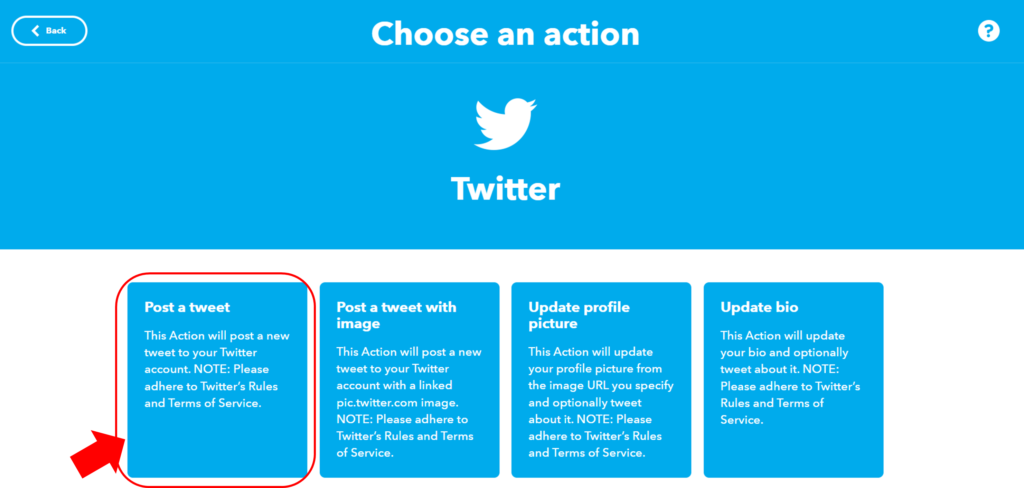
IFTTTとTwitterを連携する
IFTTTとTwitterを連携するために『Connect』をクリックしてIFTTTとの連携を許可します。(すでに連携済みの場合はこの工程は省略されます)
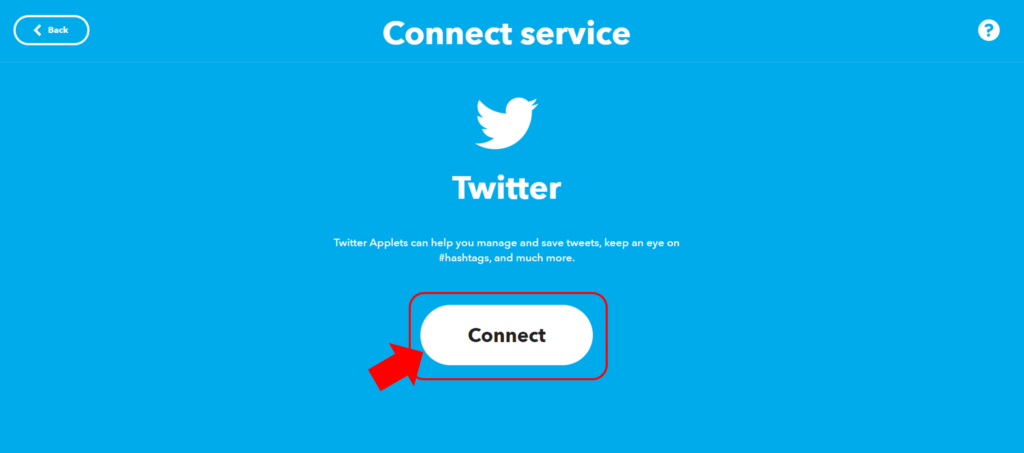
Twitter側の投稿設定を行う
『Title』と『URL』はデフォルトで設定されていますが、それぞれYoutubeで公開した動画のタイトルと動画のURLを指定していますので、そのままで構いません。
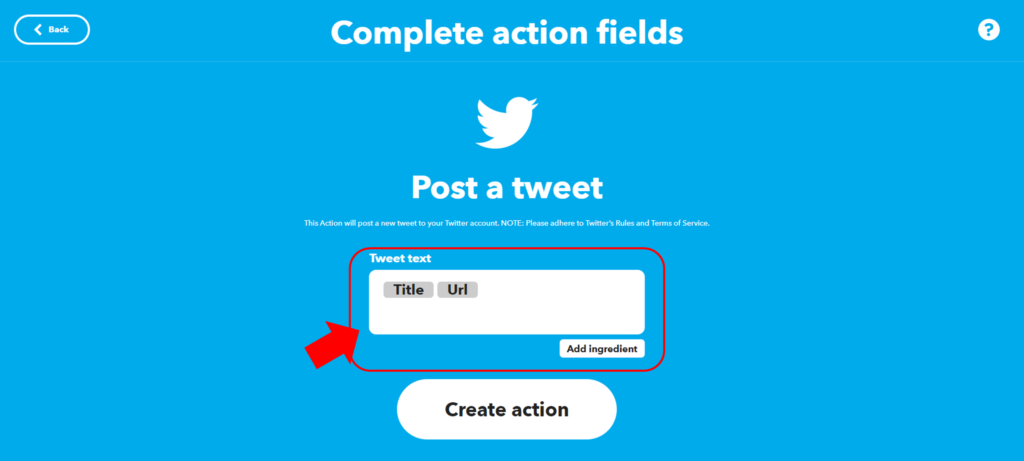
また、『Title』と『URL』にプラスして独自のコメントを設定することもできます!今回は「新しい動画を更新しました!」と設定してみました。
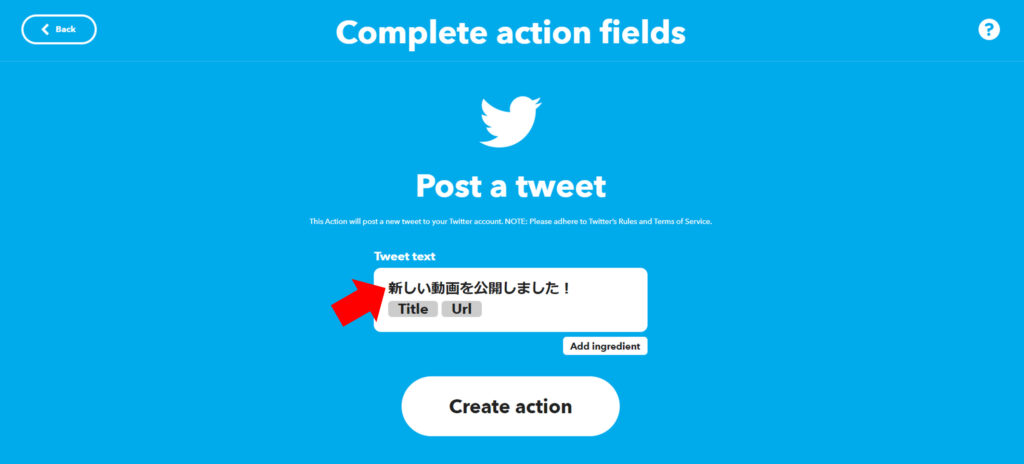
最後に「Create action」をクリックしてください。
「Continue」をクリックする
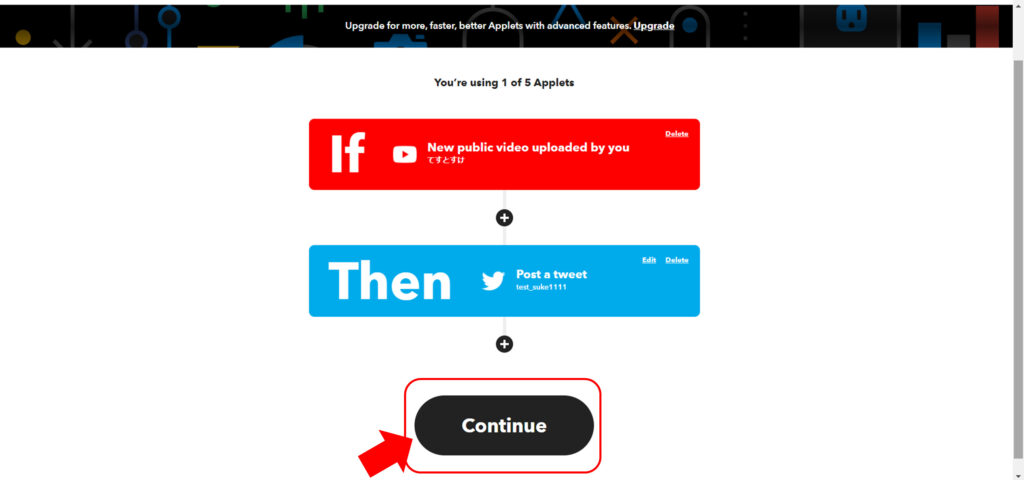
Appletのタイトル、通知の有無を設定する
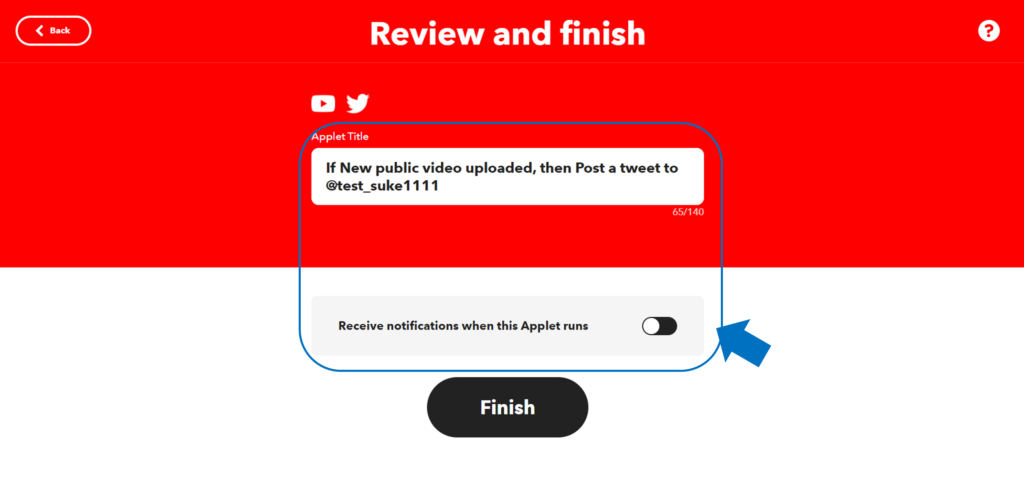
タイトルを変更したい場合は、「Applet Title」を、このAppletを実行した際に通知を受け取る場合は「Receive notifications when this Applet runs」のトグルをオンにしてください。
設定が完了したら「Finish」をクリックしてYoutubeとTwitterの連携が完了です!
おわりに
今回はIFTTTを利用した、YoutubeとTwitterの連携について手順をご紹介させていただきました!ちょっとした手間でも削減できると日々の作業が楽になりますね!




